vultr创建VPS实例教程
TIME 2019-09-29 09:54
vultr创建VPS实例
点击快速创建实例
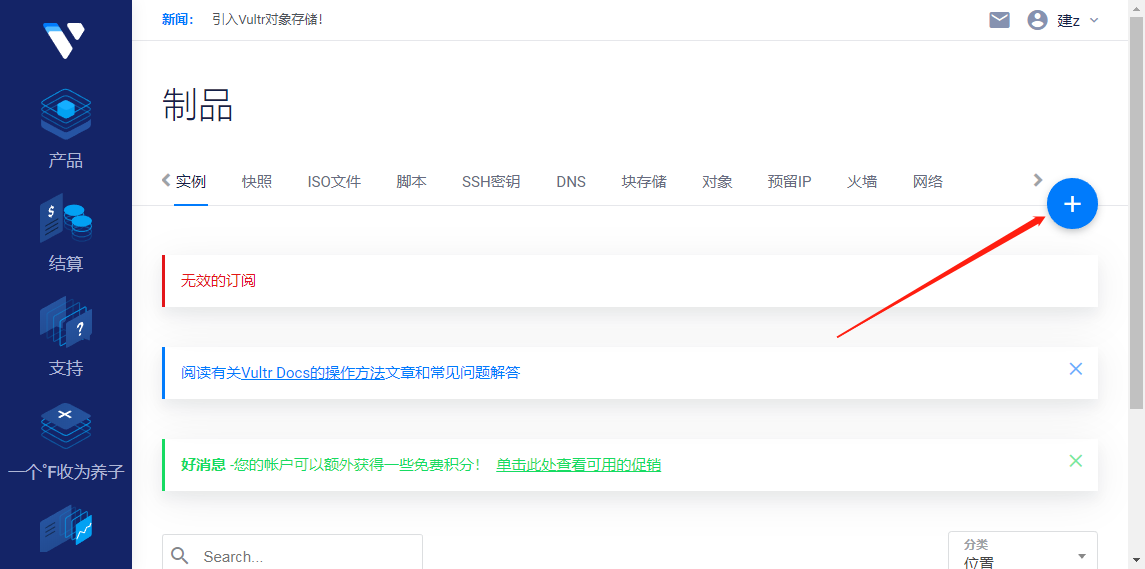
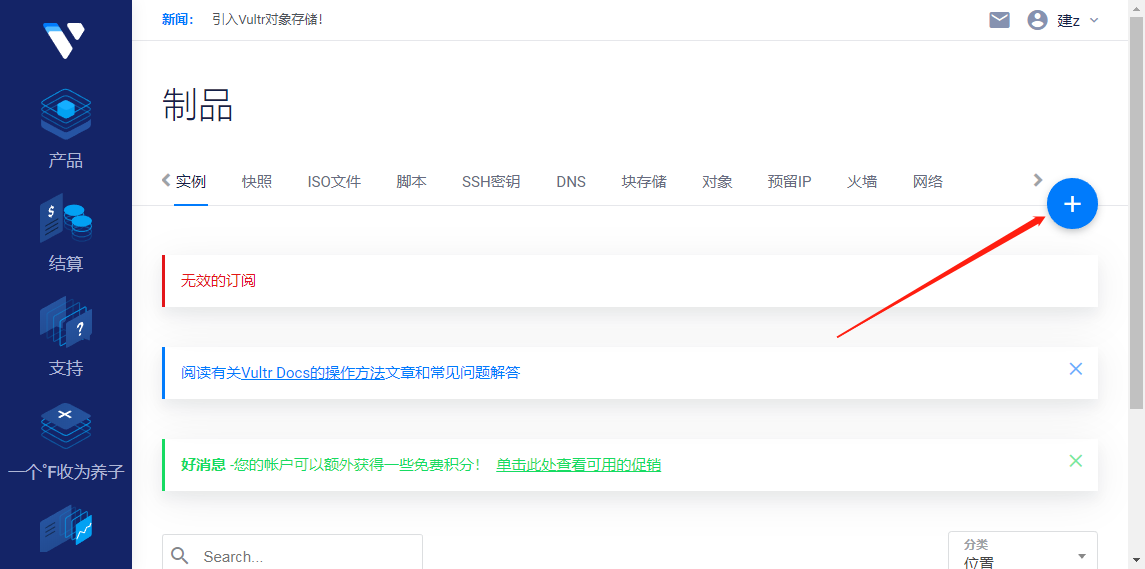
点击右上角【+】添加VPS实例
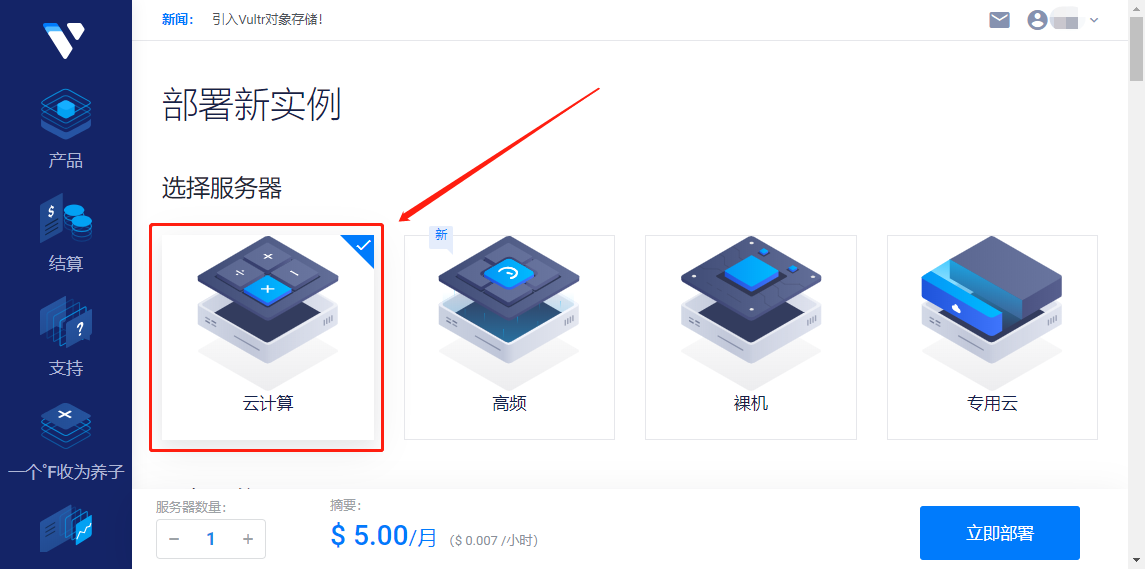
选择【云计算】继续往下翻
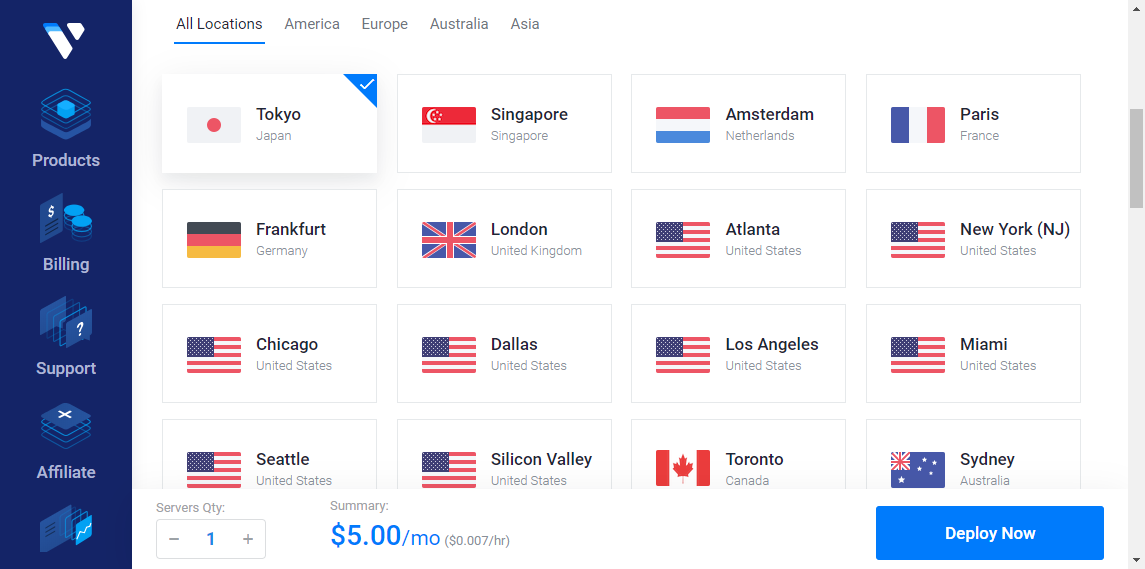
选择服务器所在地,这么多地方可供选择,那如何选择呢?
请看这里
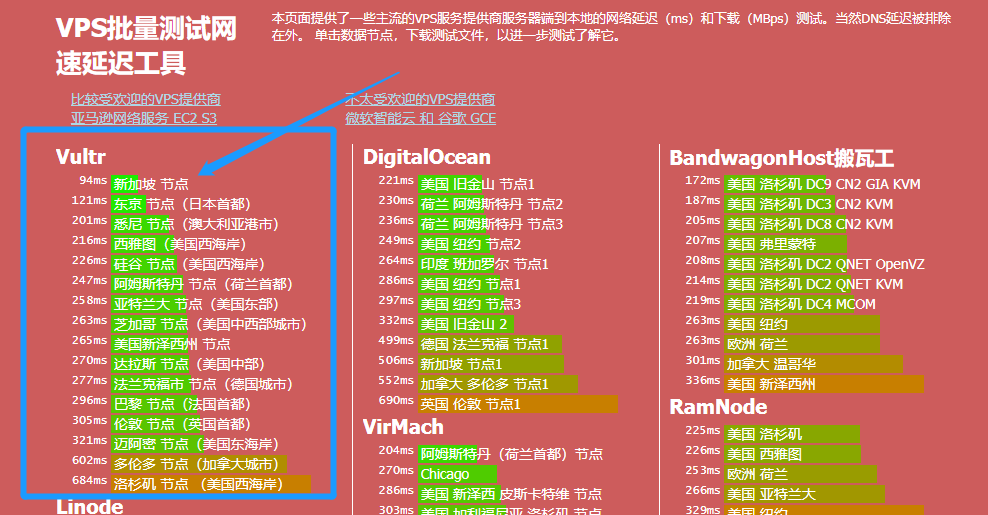
通过VPS批量测试网络延迟工具,我们可以看到vultr家新加坡的服务器离我们所在地的网速延迟是最低了
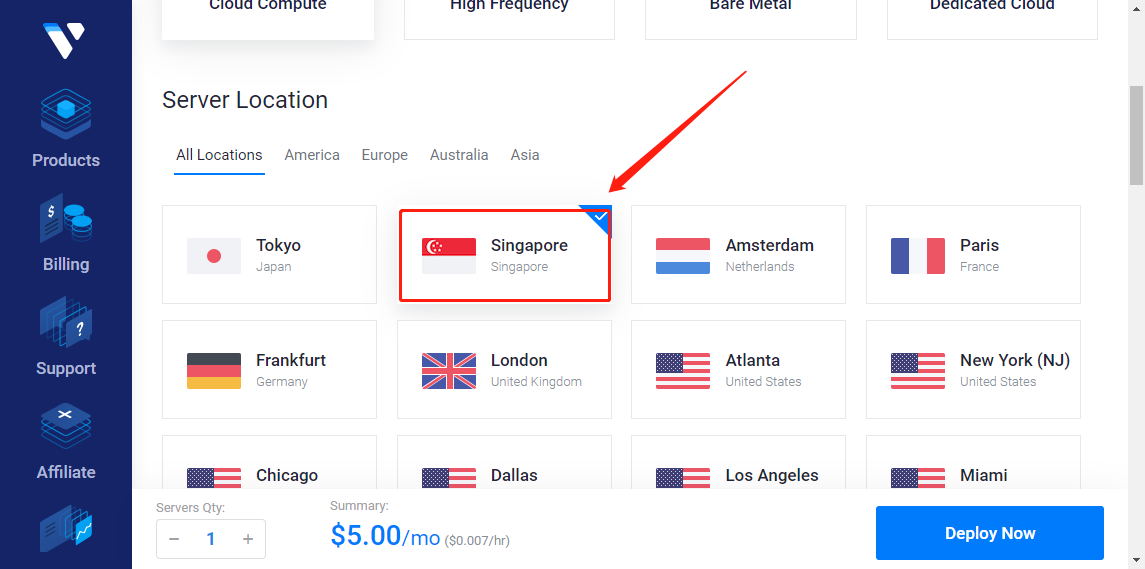
所以这里我们选择【新加坡】的服务器,然后继续往下翻
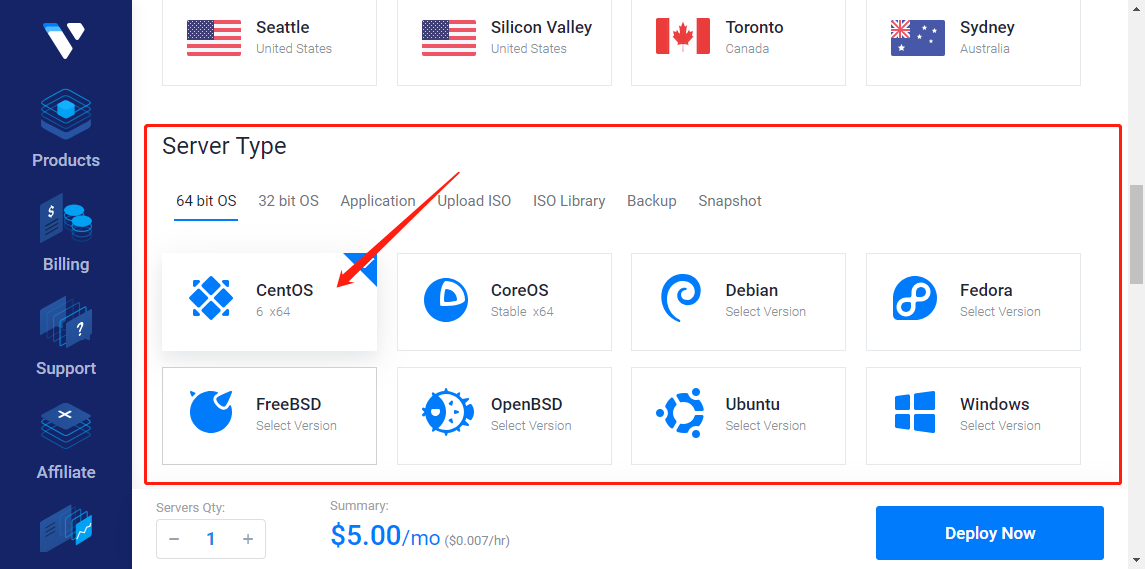
操作系统,根据你的需要选择,通常用得最多的就是64为的【CentOS 6】或者是【CentOS 7】
如果你是建站选择【CentOS 6】或者是【CentOS 7】都没太大关系
如果你是建代理推荐选择【CentOS 7】,因为很多代理程序都能在【CentOS 7】上面正常运行
选新还是选旧
如果你考虑教程不好找的话,可以考虑选择【CentOS 6】,不过【CentOS 7】相关的教程也是蛮多的
推荐选【CentOS 7】,因为【CentOS 6】现在已经在慢慢逐渐被【CentOS 7】所取代
当然我这里选择的是【CentOS 6】,你可以忽略…
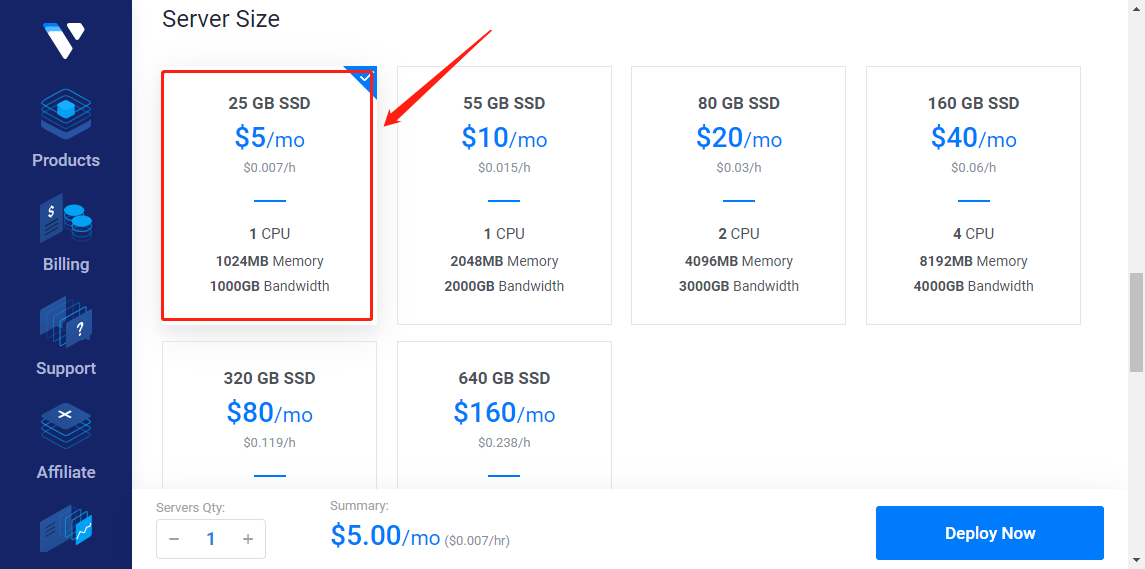
服务器大小
一般用户的话,建议你选择最小选择即可,初学者的话,这个套餐配置基本上是用不完的
如果你是老鸟、老司机,根据自己的需求选择
如果是用来建代理的话,通常情况下一个人,一个月的流量在100G左右(不BT下载)
所以这里1000G的流量都10个人使用了
建站的话,那就更不用说了,1000G流量你要是能用完,那你厉害了~~
25GB的SSD磁盘空间不够用的话,那就只能选择更大磁盘空间的套餐了
1024MB也就是1GB的内存,一般也都够用了,不够的话可以考虑选择升级套餐
然后继续往下翻
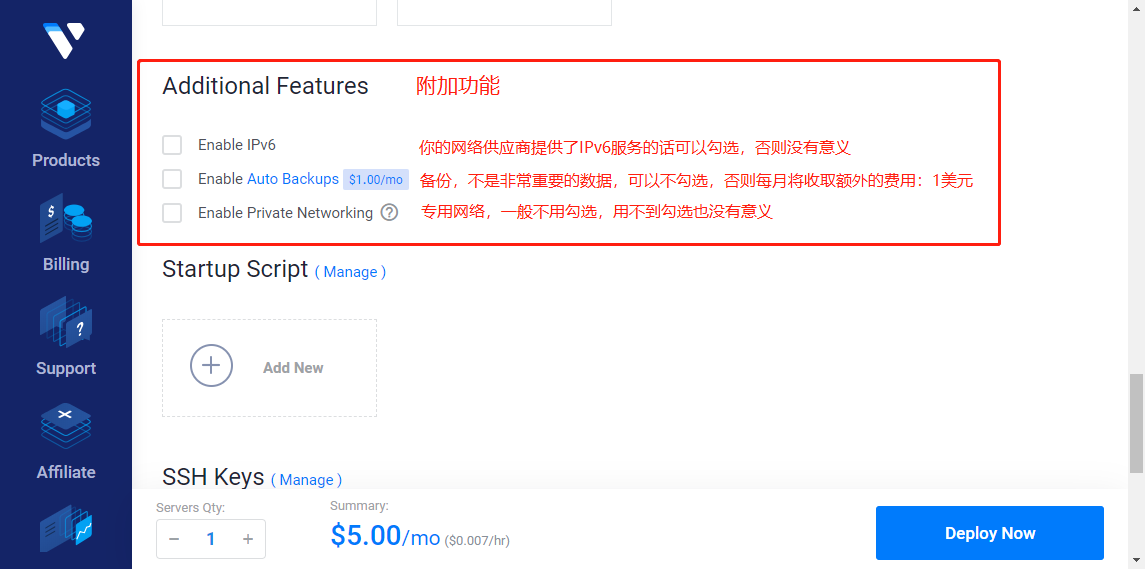
附加功能
启用IPv6地址:只有你的网络供应商提供了该服务,并且你的硬件支持,你才能用IPv6,否者勾选将是没有任何意义的
启用自动备份:只要不是重要的数据,建议不勾选,否者将会收取额外的费用:1美元每月
启用专用网络:一般用不到,建议不勾选
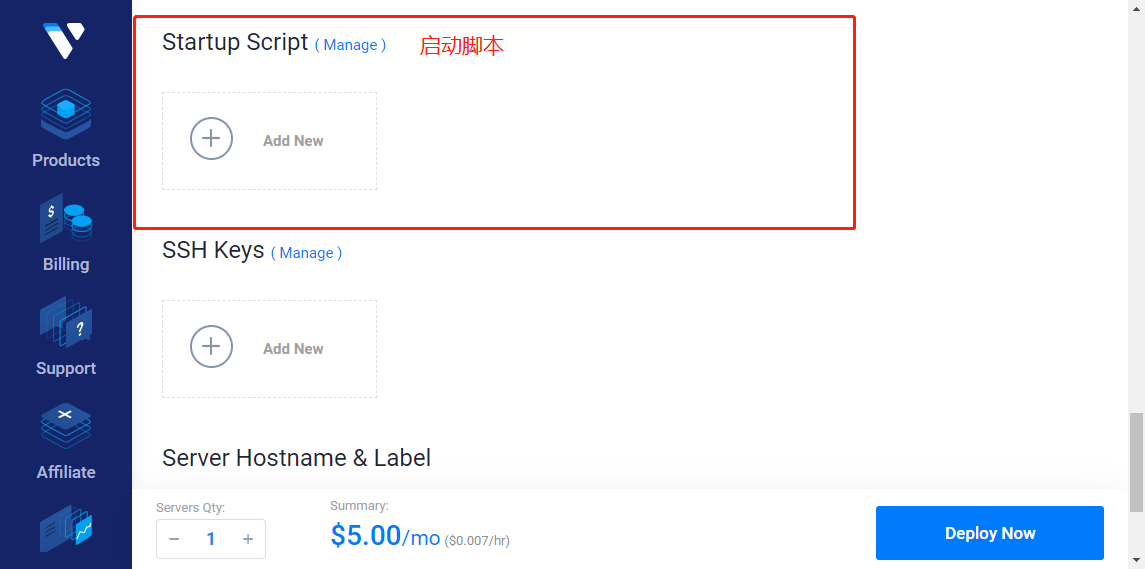
启动脚本:不需要的话可以忽略,一般都忽略…
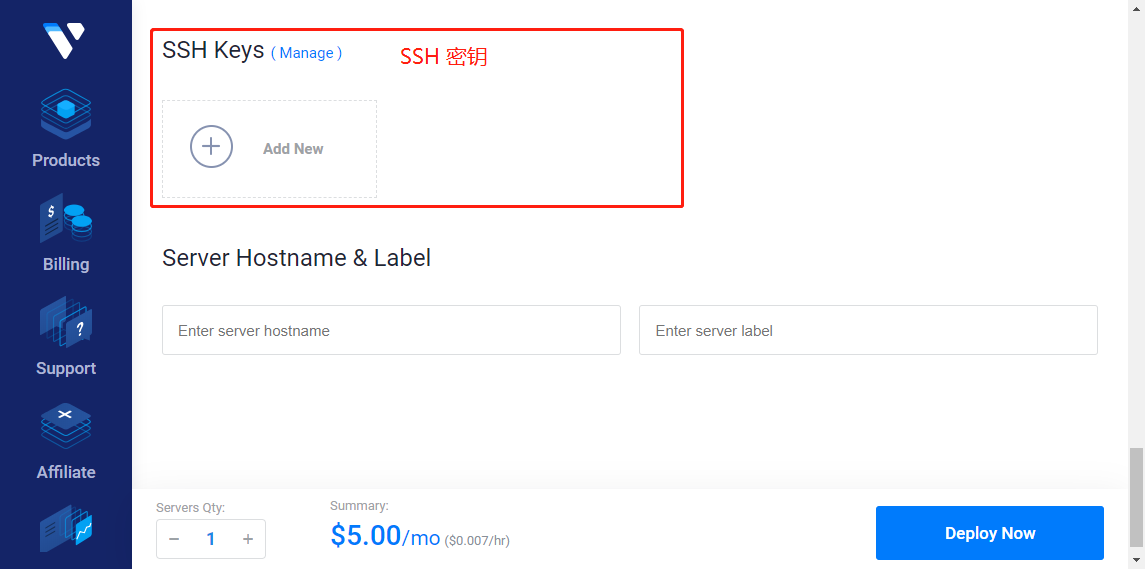
SSH密钥:一般可以不用设置,这个是为了安全起见,为了防止他人SSH暴力登录你服务器的设置,不懂的就不需要设置了
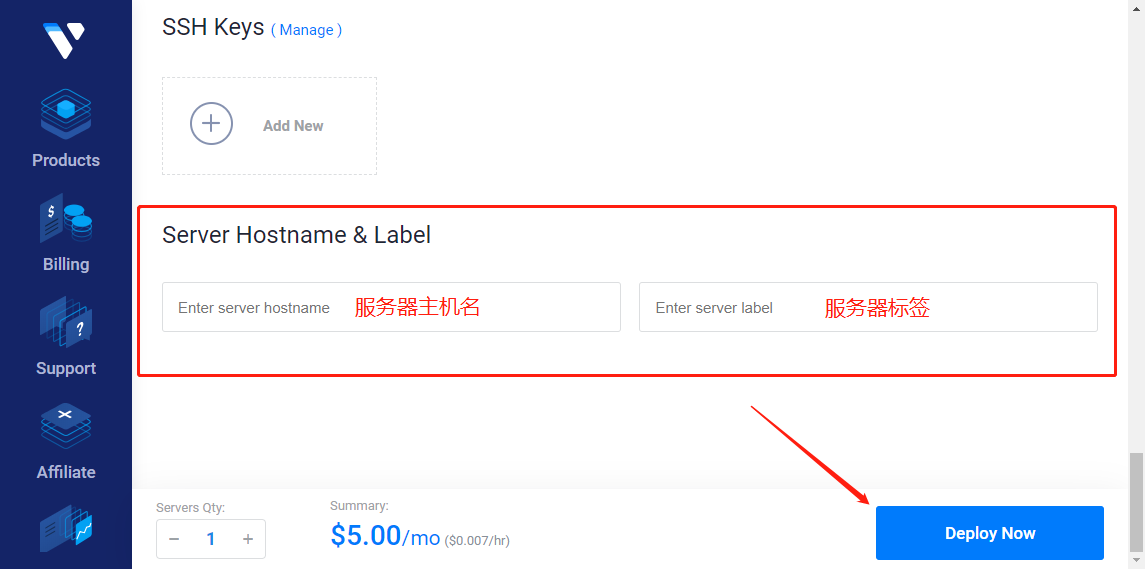
服务器名&服务器标签:这个主要是为了方便识别管理,当你有了多台VPS实例以后,可以通过服务器主机名和服务器标签从而识别,方便你管理,可以随便设置,字符最好设置为英文字母或是阿拉伯数字
设置好了以后点击【Deploy Now】立即创建VPS
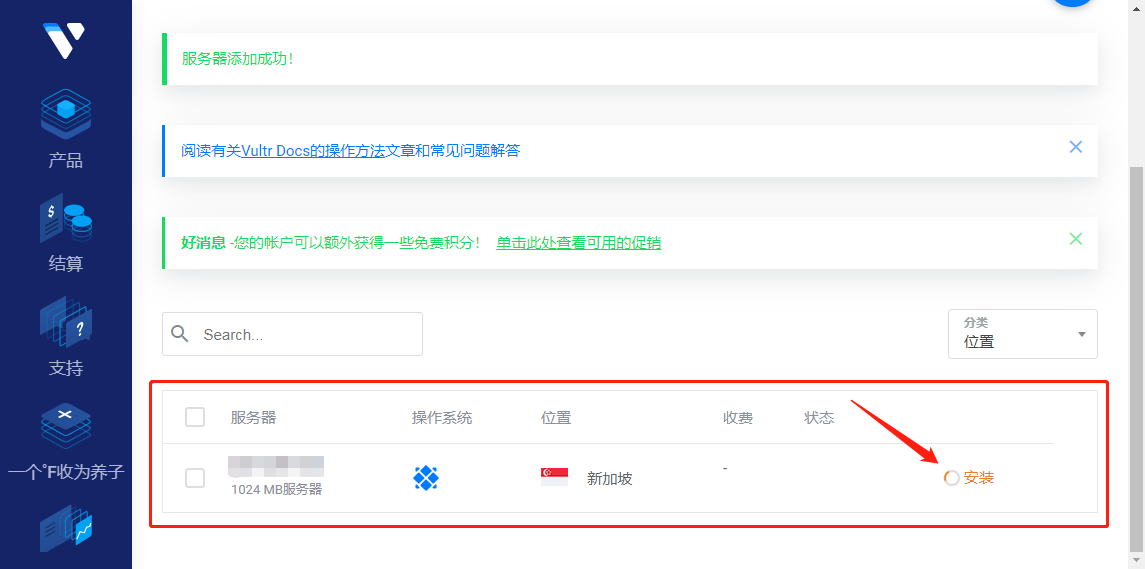
然后你可以在
最下面看到刚刚所创建的VPS正在安装中
很快将安装完毕,一般一两分钟即可,或者更快….
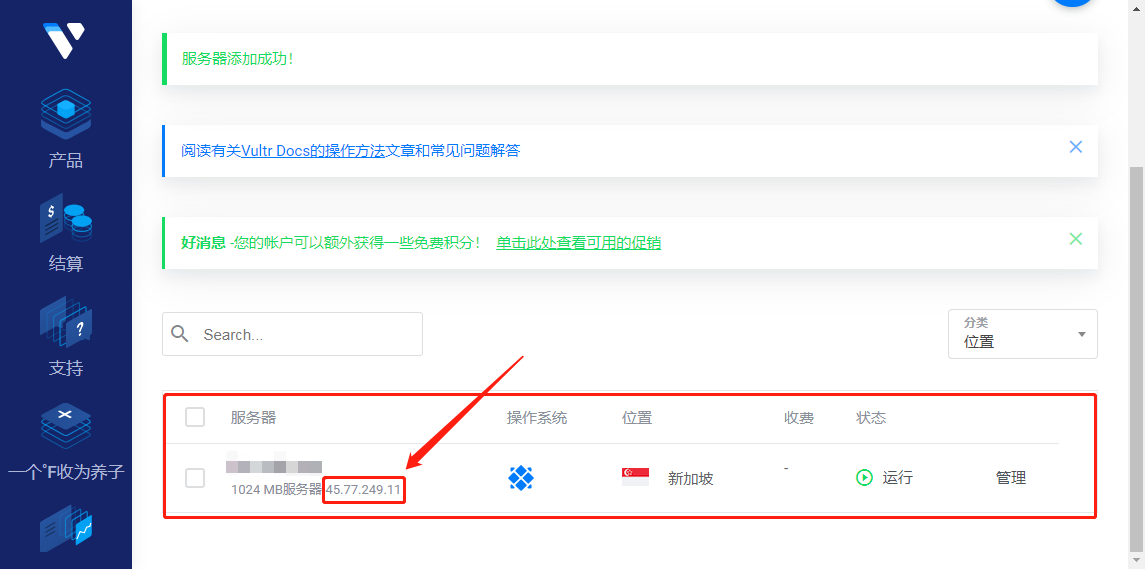
当VPS创建完成以后,首先要检查一下分配给你的IP地址是否被墙,如果是被墙的IP那么在大陆地区是无法使用的
那如何检测IP是否被墙呢,请看这里
一定要等安装完毕,正常运行了以后再检测IP是否被墙,VPS没有正常运行是ping不通的,切记!!
如果检测确认IP是被墙的,那么先不要销毁当前的实例,继续接着创建新的实例,因为vultr的IP分配机制是顺序分配,如果你是先销毁IP被墙的实例,后面很有可能还会别分配到同一个IP,所以遇到被墙的IP地址,先别急着销毁实例
如果分配给你的IP地址还是被墙的,那么继续创建新的实例,直到分配了一个没有被墙的IP地址为止
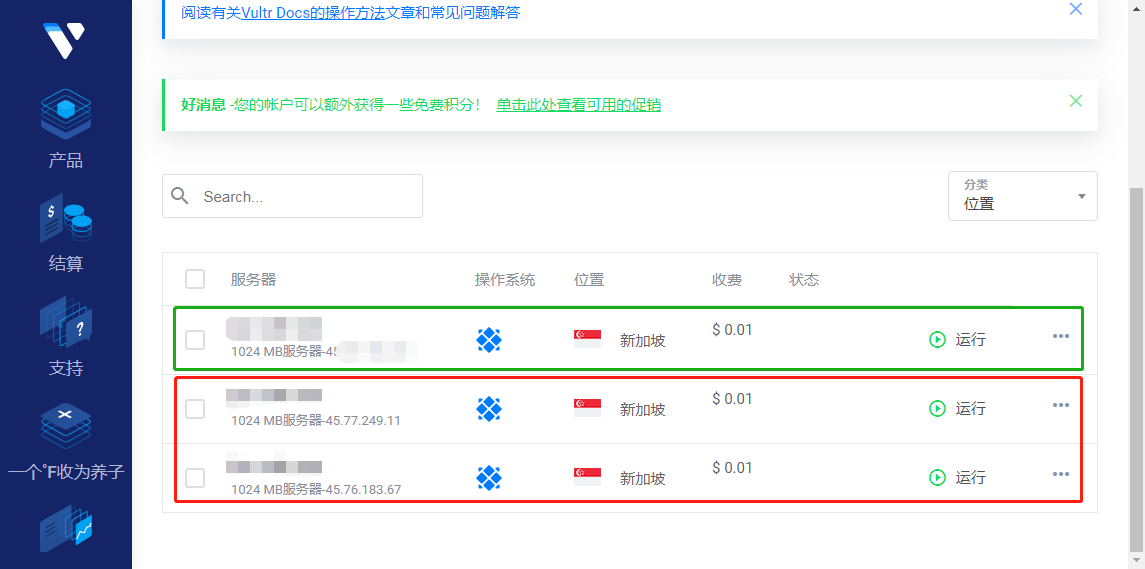
因为现在vultr基本上快被玩坏了,所以这里我连着创建了三台VPS,前面两台VPS的IP都是被墙的
好在第三台VPS的IP地址是可以正常访问的
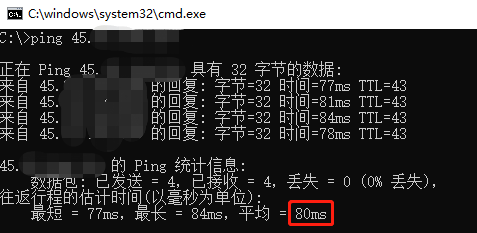
ping了下,ping值80毫秒,还是不错的
有一次我挑选了在日本地区创建VPS,结果前面创建了七个VPS的IP都是被墙的,直到第八个IP地址才没被墙
简直就是崩溃,vultr家日本地区VPS的IP已经被墙得差不多了,现在新加坡地区的VPS不知道还能被玩多久
然后接着要做的就是把刚刚那两台IP被墙的VPS给销毁掉
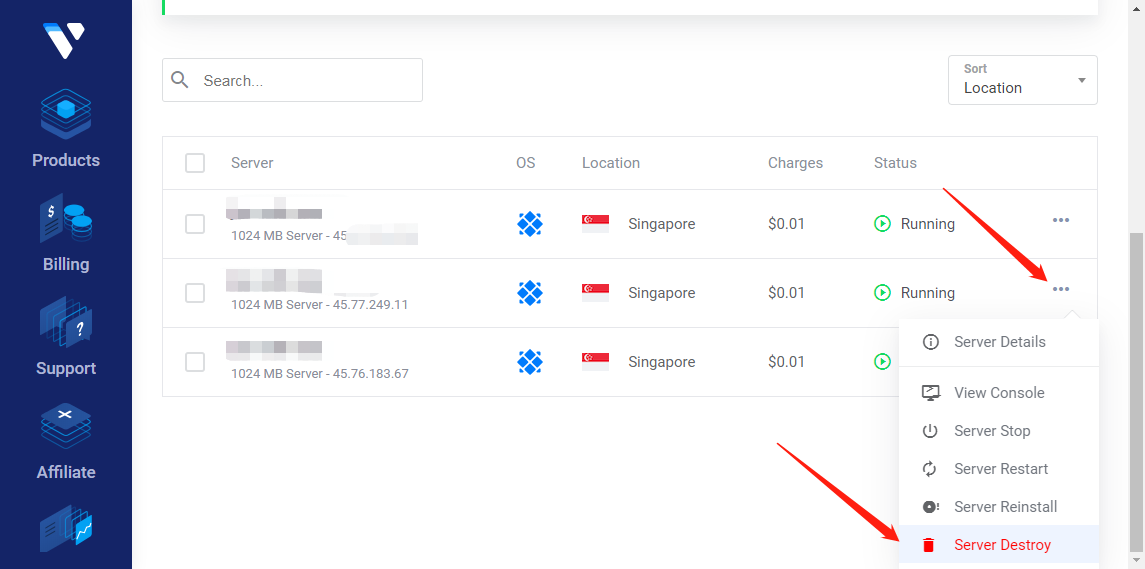
找到要销毁的那台VPS,在最后边,点击【…】
弹出菜单,选择【Server Destroy】
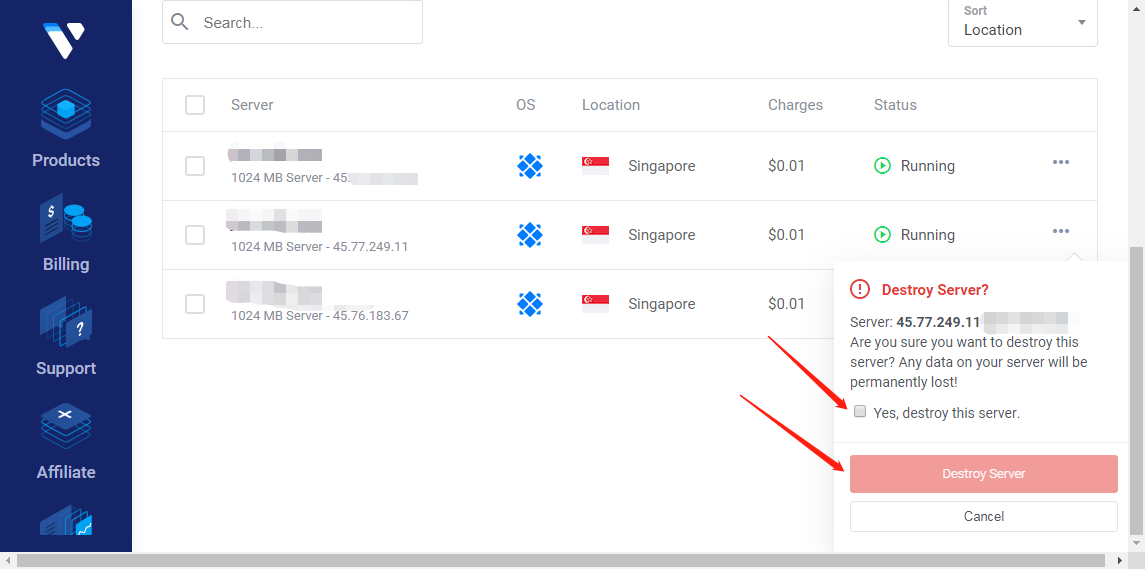
弹出确认销毁对话框,问你是否真的要销毁该服务器,服务器上面的数据将被销毁
勾选,是的我要销毁
点击【Server Destroy】销毁服务器
如是操作,销毁所有IP被墙的服务器即可
届时你刚刚销毁的服务器将收取0.01美元的费用,即0.071 人民币,不到1毛钱
vultr家更换IP的成本还是蛮低的,正因为如此,所以快被玩坏了
SSH连接服务器(VPS)
在
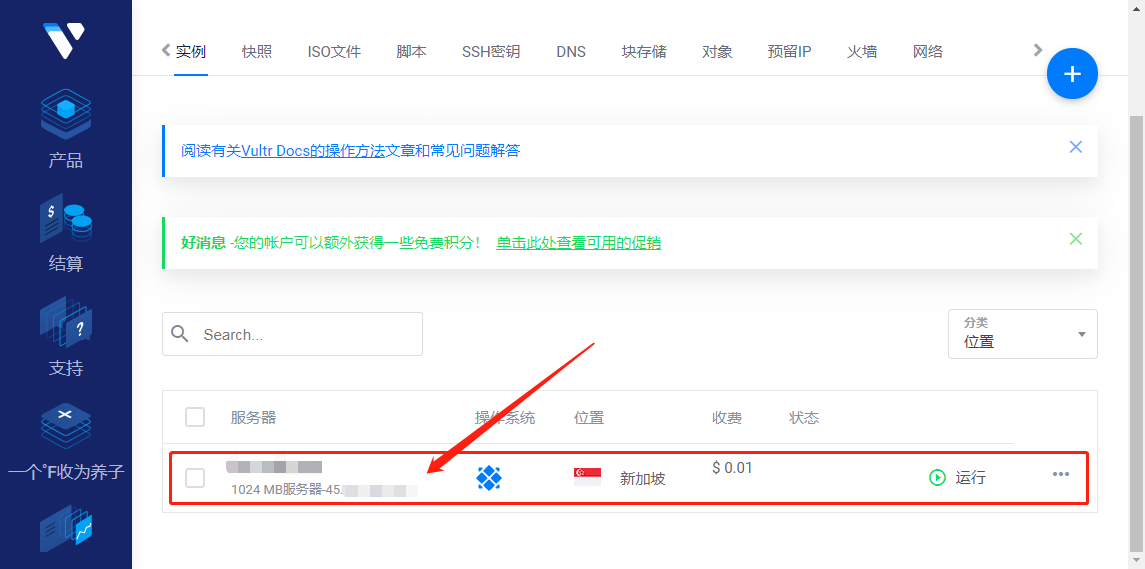
找到你要连接的VPS,点击进入到管理界面
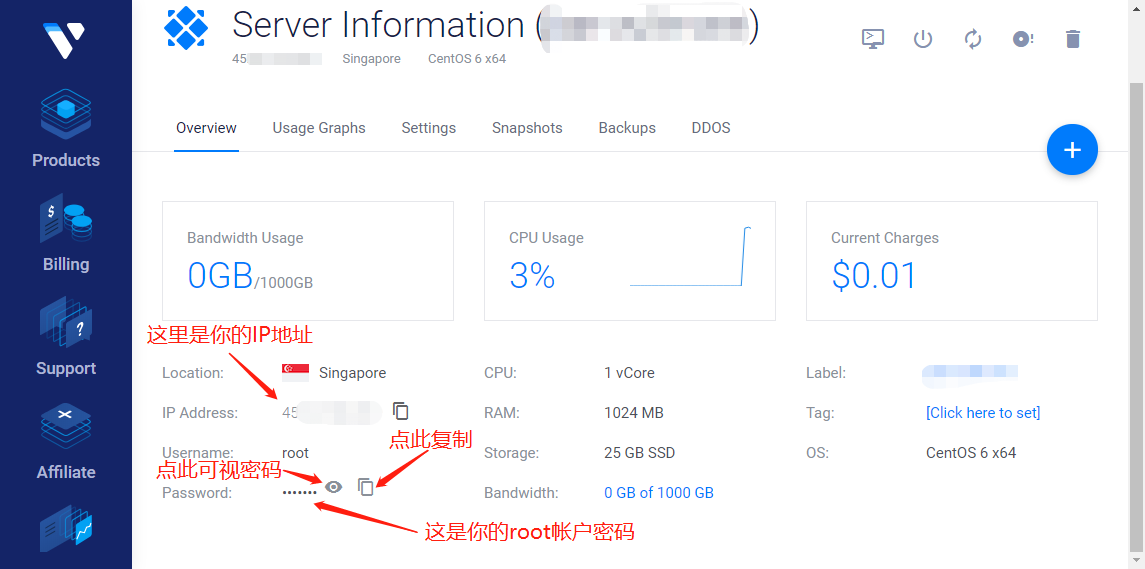
在这里面可以看到服务器(VPS)的基本信息
连接SSH需要的是
1.服务器IP地址
2.root帐户用户名:即root
3.root帐户密码:
在本地电脑上面安装【Xshell 6】或者【Xshell 7】
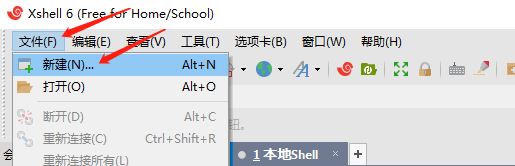
在菜单栏里面点击【文件】【新建】弹出新建对话框
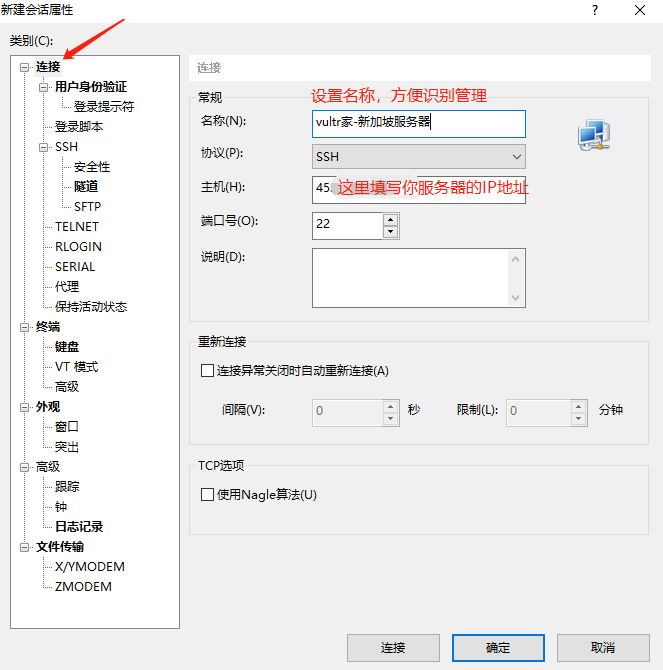
在【连接】选项卡,右边窗口如是设置
名字:自定义设置名称,方便管理识别
主机:填写你的服务器IP地址
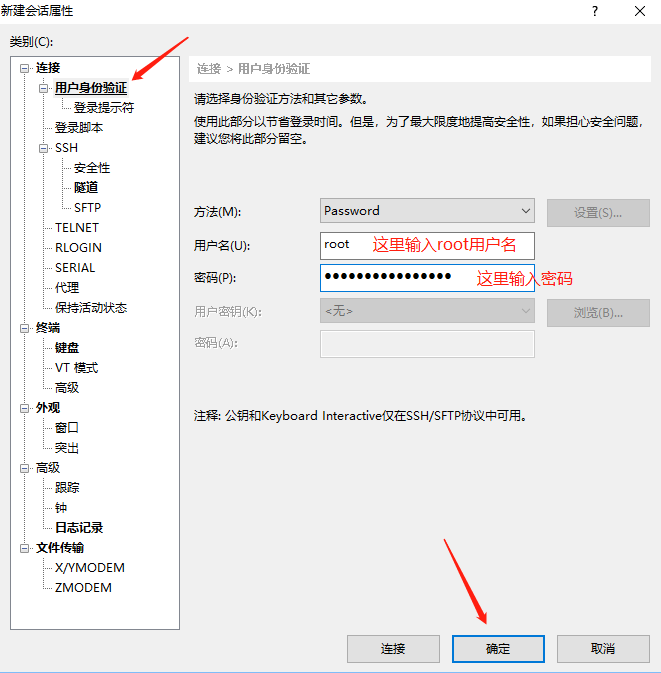
然后点选左边的【用户身份验证】选项卡
用户名:填root
密码:
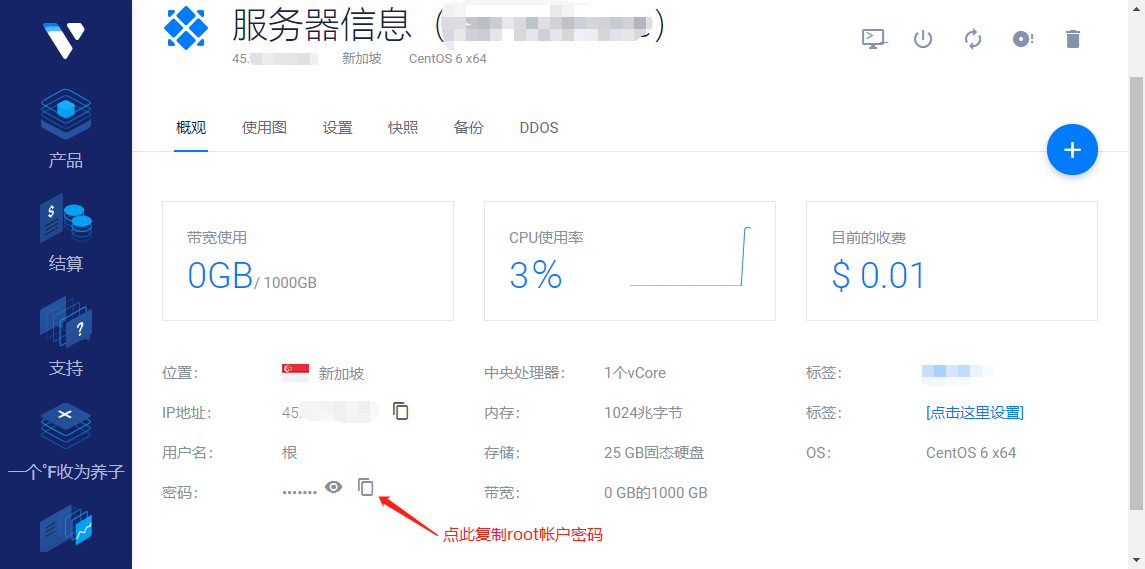
如果你不知道root帐户密码在哪里的话,看这里
然后点击【确定】
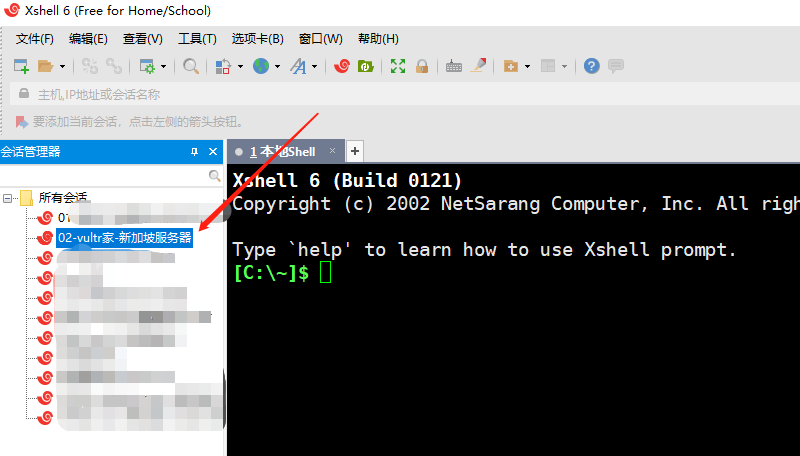
然后在Xshell左侧的【会话管理器】里面找到刚刚添加的【vultr家-新加坡服务器】
鼠标左键双击【vultr家-新加坡服务器】
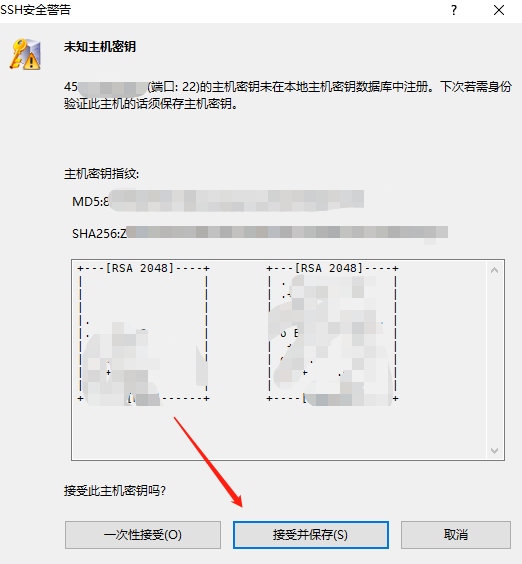
弹出【SSH安全警告】
点击【接受并保存】
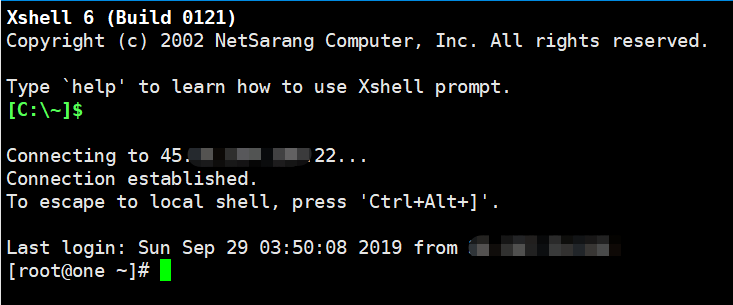
当你看到如是界面则说明你SSH已经连接成功
 熊猫VPS
熊猫VPS